
Cuprins:
- Pasul 1: Weathercloud
- Pasul 2: Lista pieselor
- Pasul 3: Instrumente
- Pasul 4: Scut solar împotriva radiațiilor DS18B20
- Pasul 5: Terminal Box
- Pasul 6: Cutie senzor UV
- Pasul 7: Weathercam
- Pasul 8: suportul senzorilor de sus
- Pasul 9: Problema de compatibilitate a ecranului
- Pasul 10: Măsurarea precipitațiilor
- Pasul 11: Măsurarea vitezei vântului
- Pasul 12: Cutie server
- Pasul 13: Conexiuni
- Pasul 14: COD
- Pasul 15: Instalare
- Pasul 16: Terminat
- Autor John Day [email protected].
- Public 2024-01-30 11:44.
- Modificat ultima dată 2025-01-23 15:04.

Am făcut o stație meteo conectată la internet. Măsoară temperatura, umiditatea, presiunea, precipitațiile, viteza vântului, indicele UV și calculează câteva valori meteorologice mai importante. Apoi trimite aceste date către weathercloud.net, care are o grafică frumoasă și UX. Are, de asemenea, o webcamera meteo. M-a costat în jur de 140 €. Am făcut această stație ca proiectul meu de școală. Stația este montată la școala mea din Bratislava, Slovacia. Iată datele actuale.
Credit foto: Mimo magazín. Folosit cu permisiunea.
Notă: lucrez la acest proiect de peste doi ani. Acest instructable este doar o reîncărcare a unui instructable pe care l-am publicat cu un an mai devreme, dar au existat atât de multe modificări încât am decis să fac un nou instructable. De asemenea, nimeni nu se uită niciodată la instructabile vechi de un an
ACTUALIZARE 14.12.2018: Hei acolo! Am adăugat un anemometru (manometru) la stația mea. Există câteva texte și fotografii noi, așa că asigurați-vă că verificați acest lucru
Pasul 1: Weathercloud
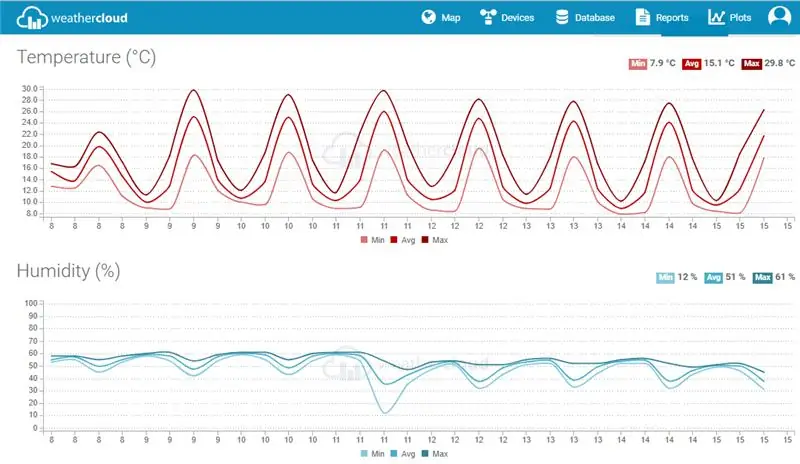
În primul rând, ce este Weatherclud? Weathercloud este o rețea mare de stații meteo care raportează date în timp real din întreaga lume. Este gratuit și există mai mult de 10 000 de stații meteo conectate la acesta. În primul rând, am avut propriul meu site web HTML unde au fost trimise toate datele, dar crearea propriului site web și grafică este dificilă și este mult mai ușor să trimiți toate datele pe o platformă cloud mare, care are o grafică frumoasă și servere stabile. Am căutat cum să trimit date către weathercloud și am constatat că puteți realiza acest lucru cu ușurință printr-un simplu apel GET. Singura problemă cu Weathercloud este că, cu un cont gratuit, vă permite să trimiteți date doar la fiecare zece minute, dar asta nu ar trebui să fie o problemă pentru majoritatea utilizărilor. Va trebui să creați un cont Weathercloud pentru a-l face să funcționeze. Apoi, va trebui să creați un profil de stație pe site-ul lor. Când creați profilul stației meteo pe Weathercloud, vi se oferă un ID Weathercloud și o cheie Weathercloud. Păstrați-le, deoarece Arduino va avea nevoie de ele pentru a ști unde să trimită date.
Pasul 2: Lista pieselor




Matricea de foi Google
PREȚ ESTIMAT: 140 € / 150 $
Pasul 3: Instrumente

Aceste instrumente ar putea fi utile:
decapant de sârmă
burghiu cu baterie
ciocan de lipit
cleşte
șurubelnițe
pistol de lipit
multimetru
a văzut
burghiu de copac
fişier
Pasul 4: Scut solar împotriva radiațiilor DS18B20



Un scut împotriva radiațiilor solare este un lucru foarte frecvent utilizat în stațiile meteorologice pentru a bloca radiațiile solare directe și, prin urmare, pentru a reduce erorile de temperatură măsurate. De asemenea, acționează ca un suport pentru senzorul de temperatură. Scuturile împotriva radiațiilor sunt foarte utile, dar de obicei sunt fabricate din oțel și sunt scumpe, așa că am decis să construiesc un scut al meu. Am făcut un instructable care arată cum să faci un scut împotriva radiațiilor ca acesta. Iată ce este instructabil.
De asemenea, am găsit un videoclip care arată exact aceleași procese, astfel încât să puteți utiliza:
Pasul 5: Terminal Box



Cutia de borne este centrul stației. Cablul principal cu 14 nuclee îl conectează la cutia serverului. Cablul de la DS18B20 intră în el. Cablul de la cutia UV intră în el. De asemenea, găzduiește senzorul de umiditate și presiune. Când selectați o cutie de borne, puteți utiliza orice cutie de joncțiune din plastic IP65 care are peste 10x5x5cm (4 "x2" x2 ").
Pasul 6: Cutie senzor UV


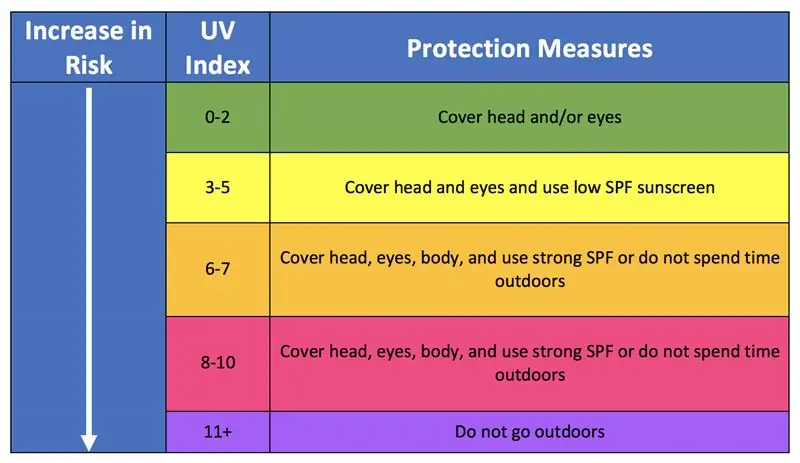
Cutia senzorului UV găzduiește senzorul UV UVM-30A și este, de asemenea, un punct de mijloc între cutia terminală principală și aparatele de ploaie și vânt. Cutia senzorului UV poate fi orice cutie IP65 din plastic cu capac complet transparent.
Pasul 7: Weathercam
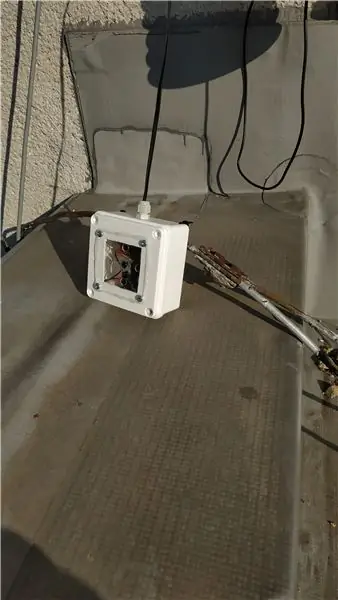
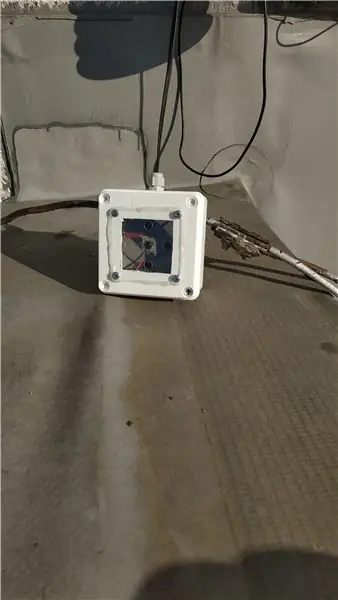

Webcam-urile meteo (sau camerele meteo așa cum îmi place să le numesc) sunt utilizate pentru a înregistra sau transmite în flux imaginea condițiilor meteorologice reale. Din imagine puteți determina intensitatea luminii și tulburarea. Am ales cea mai ieftină cameră wifi disponibilă, dar puteți folosi orice cameră wifi la alegere. Această cameră ieftină funcționează foarte bine, dar există o problemă cu aceasta. Trebuie să aveți un computer care rulează în mod constant un software de streaming. Aceasta nu a fost o problemă pentru mine, deoarece există deja un server care rulează un site web în rețea, astfel încât să poată avea grijă și de streaming. Dar dacă nu aveți un computer ca acesta în rețeaua dvs. de acasă, atunci vă recomand să cumpărați o cameră Raspberry pi și o cameră Raspberry pi. Este mai scump (25 $ vs 70 $), dar nu prea aveți altă opțiune dacă doriți o cameră web. În ambele cazuri trebuie să puneți camera într-o cutie rezistentă la intemperii. Puteți utiliza aceeași cutie ca și pentru senzorul UV. Mi-am făcut propria cutie dintr-o cutie obișnuită de plastic și plexiglas, dar nu este necesar. Bateria camerei va necesita o reîncărcare constantă. Puteți face acest lucru dezbrăcând un cablu USB și conectând firele + și - la puterea de 5V pentru senzori. Când aveți camera rezistentă la intemperii, o puteți monta oriunde, unde este o vizualizare bună cu zipties.
Acum să aruncăm o privire asupra software-ului. Această parte necesită câteva abilități avansate de codare. Pentru a face toate acestea, trebuie să aveți un computer care rulează 24/7 (poate fi un Raspberry pi) în rețeaua de acasă. Deci, primul lucru pe care trebuie să-l faceți este să vă conectați camera IP la rețeaua Wi-Fi de acasă. Apoi, trebuie să schimbați numele de utilizator și parola din script în funcție de numele de utilizator și parola din interfața camerei. De asemenea, trebuie să schimbați adresa IP a camerei în script. Apoi, trebuie să configurați un programator de sarcini pentru a rula scriptul inclus la fiecare 5 minute sau cam așa pe server / computer. Scriptul ar trebui să facă acum o captură de ecran a imaginii camerei la fiecare 5 minute și să o salveze în folderul presetat. Dosarul trebuie să fie public, astfel încât să îl puteți căuta într-un motor de căutare ca acesta: example.com/username/webcam.jpg. Weathercloud poate apoi să ia această imagine din folderul public și să o pună pe pagina sa web. Aici puteți vedea feedul „live” (actualizări la fiecare 5 minute).
Pasul 8: suportul senzorilor de sus




Suportul senzorilor superiori este un component din oțel care ține senzorii superiori (UV, precipitații și viteza vântului) de pe acoperiș. Partea pe care o vedeți pe aceste imagini se potrivește doar clădirii noastre. Puteți monta acești senzori în orice mod doriți. Acesta este doar un exemplu. Aveam deja o țeavă de oțel montată pe acoperiș, așa că a fost ușor să montați suportul.
Pasul 9: Problema de compatibilitate a ecranului



Există o problemă simplă de compatibilitate între ecranul Ethernet și ecranul de protecție. Nu puteți pune protecție deasupra scutului Ethernet, deoarece conectorul Ethernet pur și simplu nu vă permite. Și nu puteți pune scutul Ethernet pe partea superioară a ecranului, deoarece scutul Ethernet trebuie să aibă o conexiune directă la arduino prin conectorul ICSP, dar ecranul nu are unul. Ei bine, o problemă simplă, o soluție simplă. Tocmai am tăiat o gaură dreptunghiulară în ecranul de protecție, astfel încât conectorul Ethernet să se potrivească.
Pasul 10: Măsurarea precipitațiilor



Pluviometrul pe care l-am comandat funcționează foarte bine, dar există o mare problemă cu acesta. Nu are nicio interfață de comunicare precum I2C sau RX / TX. Există doar un simplu comutator care pornește 60 de microsecunde de fiecare dată când plouă mai mult de 0,28 mm / m2. Arduino poate surprinde cu ușurință acest lucru atunci când nu face altceva decât să măsoare precipitațiile. Dar când are alte sarcini de făcut (cum ar fi măsurarea temperaturii și trimiterea în cloud) există o mare probabilitate ca procesorul arduino să fie ocupat în momentul pornirii pluvometrului. Acest lucru va determina o citire inexactă a precipitațiilor. De aceea am adăugat un al doilea arduino - un arduino nano. Singura sarcină a nano-ului este să măsoare precipitațiile și să o trimită arduino-ului principal prin I2C. În acest fel, citirile precipitațiilor vor fi întotdeauna exacte. Am făcut un PCB care conține atât modulul arduino nano, cât și modulul RTC, dar îl puteți lipi și pe ecranul de protecție. Știu că aceasta nu este cea mai simplă și mai ieftină soluție, dar îmi place și este foarte îngrijită și organizată.
Pasul 11: Măsurarea vitezei vântului



Acest pas este foarte asemănător cu cel precedent. Am făcut o placă care măsoară viteza vântului și apoi o trimite prin I2C. Doar repetați pasul anterior fără RTC. Am încercat să pun ambele plăci într-una, dar nu a funcționat.
Pasul 12: Cutie server

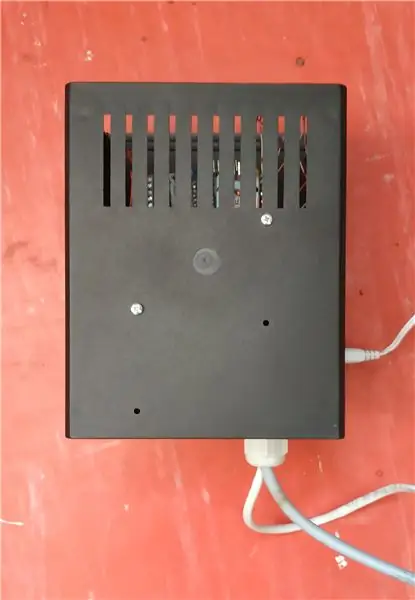

Este întotdeauna o idee bună să ascunzi toate componentele electronice într-o cutie mică, organizată. Și exact asta am făcut cu cutia serverului. Cutia serverului găzduiește Arduino UNO, ecranul Ethernet, ecranul de protecție, regulatorul de 5V, terminalul principal al cablului de date și placa de măsurare a precipitațiilor. O notă despre Arduino: codul stației folosește aproximativ 90% din memoria Arduino UNO și asta poate provoca unele probleme. Este posibil să fie necesar sau nu să utilizați Arduino Mega.
Pasul 13: Conexiuni
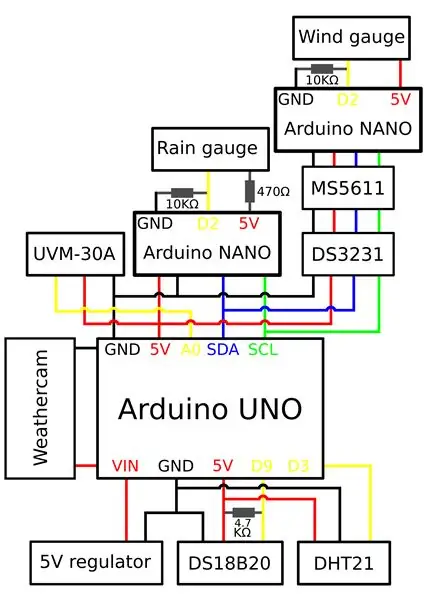
Conectați totul în conformitate cu schema inclusă.
Pasul 14: COD

Aceasta este partea finală, partea pe care am așteptat-o cu toții - testarea, dacă funcționează. Trebuie să schimbați adresa IP, ID-ul Weathercloud și cheia Weathercloud în funcție de rețeaua dvs. de acasă și de contul dvs. Weathercloud. Sunteți apoi gata să îl încărcați pe arduino. De asemenea, trebuie să încărcați codul expeditorului de ploaie I2C pe Arduino nano pe placa de precipitații și expeditorul de vânt I2C pe Arduino nano pe placa de viteză a vântului. Există, de asemenea, scriptul index.php, mai multe informații despre acest lucru sunt la pasul 7.
Pasul 15: Instalare
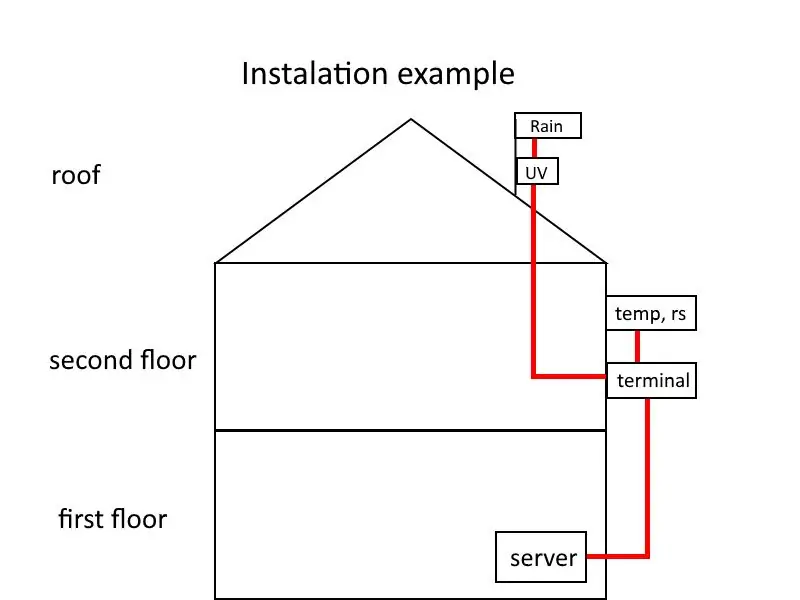


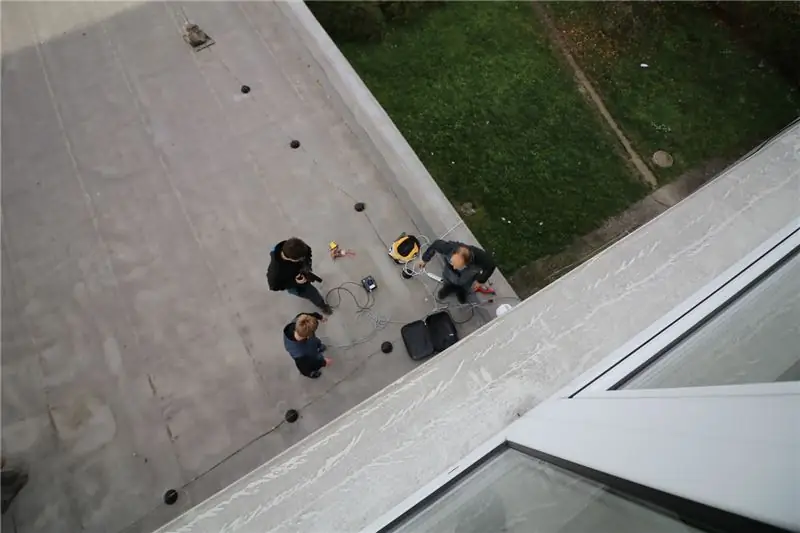
A face ca stația meteo să funcționeze în atelierul dvs. este un lucru, dar să o funcționați în condiții dure din lumea reală este un alt lucru. Procedura de instalare depinde foarte mult de clădirea pe care vă montați stația. Dar dacă aveți scutul împotriva radiațiilor solare și suportul senzorilor de sus, nu ar trebui să fie atât de dificil. Senzorul de temperatură și umiditate poate fi așezat într-adevăr oriunde pe clădire, dar senzorul UV și manometrul trebuie să fie pe partea superioară a clădirii. Senzorul UV nu poate fi la umbră, iar pluvometrul nu poate fi lângă un perete, altfel, când există vânt puternic, picăturile de ploaie nu vor cădea în gabarit și citirile vor fi inexacte. Iată o imagine care arată cum puteți monta stația pe o casă tipică. Ar trebui să aveți mare grijă atunci când montați o stație pe acoperiș și ar trebui să aveți un burghiu puternic care poate fora betonul.
Pasul 16: Terminat




Felicitări. Dacă ați făcut toți pașii corect, aveți o stație meteo cloud complet operațională. Puteți vedea datele de la stația mea aici. Dacă aveți întrebări sau sugestii, aș fi bucuros să le aud în secțiunea de comentarii de mai jos.
Plănuiesc să construiesc o stație similară utilizând placa Wi-Fi ESP32 și câțiva senzori suplimentari (viteza / direcția vântului, radiația solară, umiditatea solului), dar mai multe despre asta mai târziu. Bucurați-vă!
Recomandat:
Stația meteo NaTaLia: Stația meteo cu energie solară Arduino a fost realizată în mod corect: 8 pași (cu imagini)

Stația meteo NaTaLia: Stația meteorologică cu energie solară Arduino a fost realizată corect: După 1 an de funcționare cu succes în 2 locații diferite, vă împărtășesc planurile proiectului stației meteo cu energie solară și vă explic cum a evoluat într-un sistem care poate supraviețui cu adevărat peste mult timp perioade de la energia solară. Dacă urmezi
Stația meteo ESP32 Weathercloud: 16 pași (cu imagini)

Stația meteo ESP32 Weathercloud: Anul trecut, am publicat cel mai mare instructabil de până acum, numit Stația meteo Arduino Weathercloud. A fost foarte popular aș spune. A fost prezentat pe pagina de pornire Instructables, blogul Arduino, muzeul Wiznet, Instructables Instagram, Arduino Instagr
Cum să faci stația meteo IoT de dimensiuni de buzunar: 7 pași (cu imagini)

Cum să faci stația meteo IoT de dimensiuni de buzunar: Bună ziua, cititor! În acest instructiv, veți învăța cum să creați Weather Cube mic folosind D1 mini (ESP8266) care este conectat la WiFi-ul dvs. de acasă, astfel încât să puteți privi ieșirea acestuia de oriunde de la pământ, desigur, atâta timp cât aveți conexiune la internet
Stația meteo fără fir WiFi Arduino Wunderground: 10 pași (cu imagini)

Stația meteo fără fir WiFi Arduino Wunderground: În acest instructiv vă voi arăta cum să construiți o stație meteo fără fir personală utilizând ArduinoA Stația meteo este un dispozitiv care colectează date legate de vreme și mediu folosind mulți senzori diferiți. Putem măsura multe lucruri
Stația Meteo Nod IoT Smart Meteo: 6 pași

Meteo Node IoT Smart Meteo Station: Vreau să fac un dispozitiv pentru monitorizarea temperaturii și umidității în biroul meu. Există multe plăci compatibile cu LUA sau Arduino IDE. Există multe plăci care au conexiune la internet wifi. Îmi place Adafruit și ador toate produsele acestui br
